Il existe plusieurs façons d'extraire des images d'une vidéo YouTube, mais celle qui offre un processus simple et un résultat de haute qualité garanti consiste à utiliser 4K Video Downloader Plus et VLC Media Player.
Téléchargez la vidéo sur votre ordinateur
1. Lancez 4K Video Downloader Plus. Ce logiciel est disponible pour macOS, Windows, Linux et Android.
2. Copiez le lien vers la vidéo YouTube que vous souhaitez télécharger.

3. Cliquez sur le bouton Coller le lien dans le téléchargeur.

4. Sélectionnez le format, la qualité et le dossier de sortie.

5. Cliquez sur Télécharger.
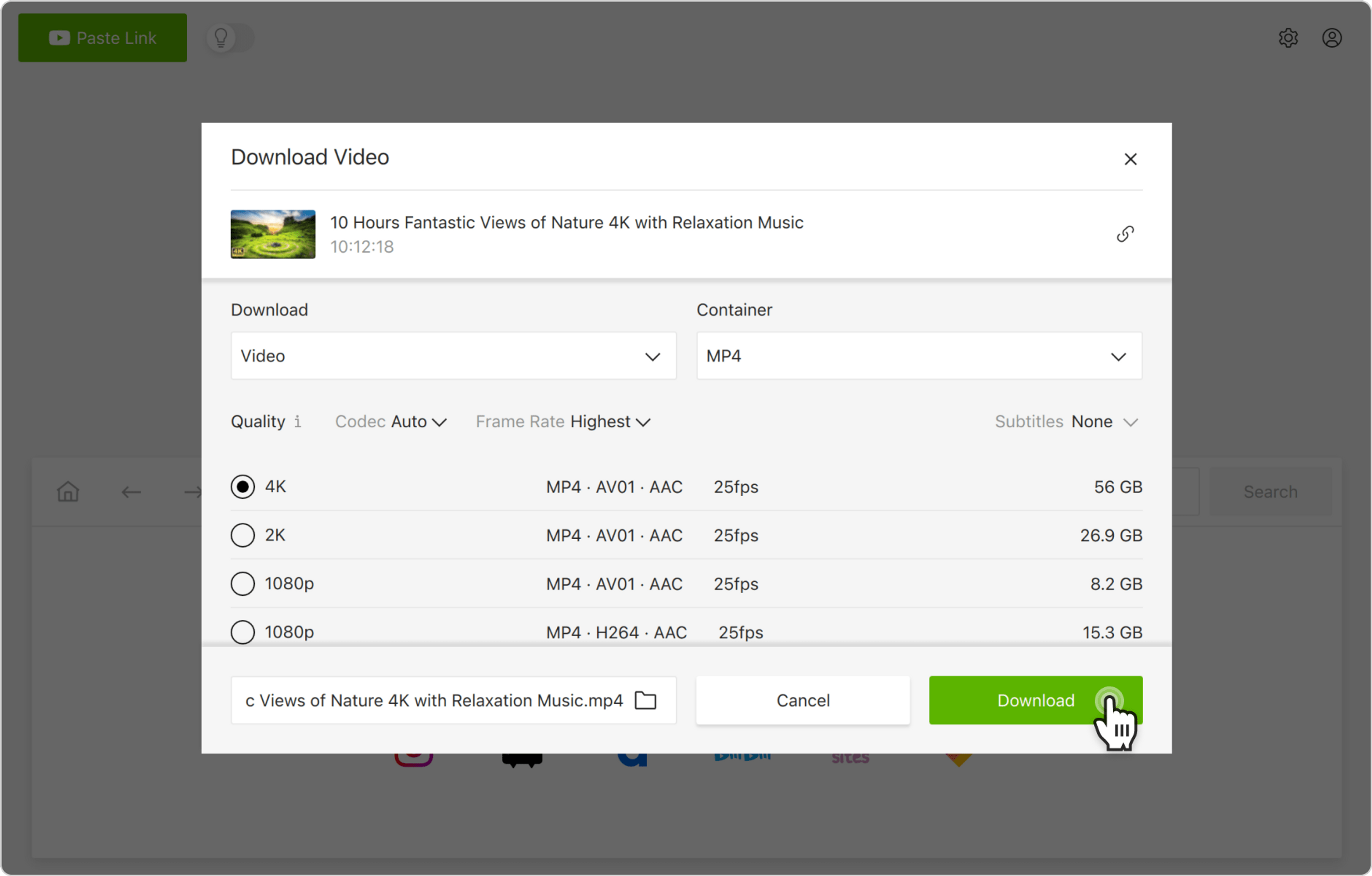
Lire et extraire avec VLC
1. Lancez VLC Media Player.
2. Allez aux Préférences (Ctrl + P) et cliquez sur Afficher tous les paramètres en bas à gauche.
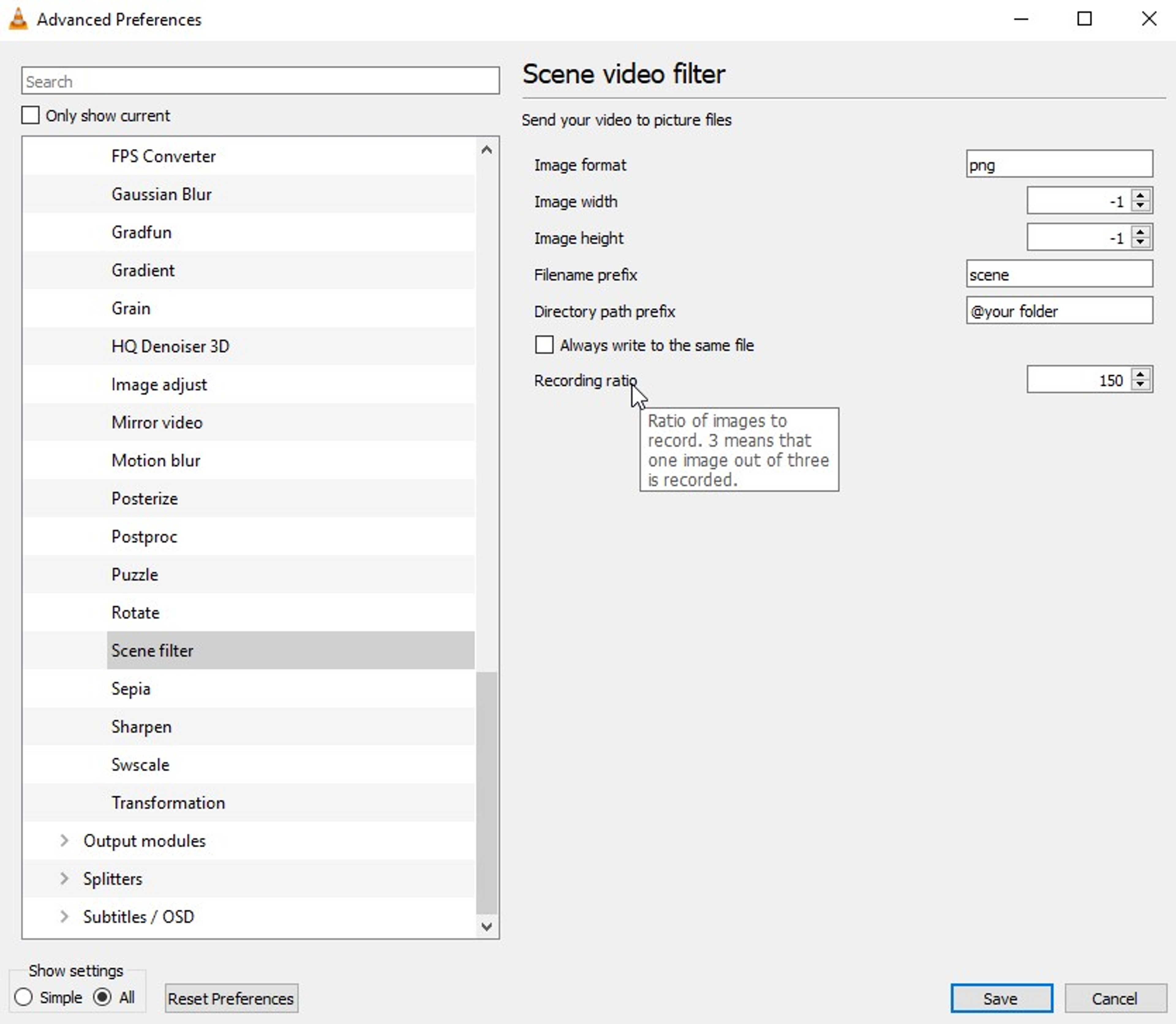
Élargir la vidéo > Filtres dans l'arbre et cliquez sur Filtre de scène.
Réglez le format d'image préféré, choisissez le chemin d'enregistrement des fichiers (ou laissez-le vide pour enregistrer dans votre dossier Images) ainsi que le ratio d'enregistrement.
Le ratio permet d'enregistrer une image tous les nombres d'images choisis (par exemple, si une vidéo comporte 30 images par seconde, une valeur de 150 permet d'enregistrer une image toutes les 5 secondes).
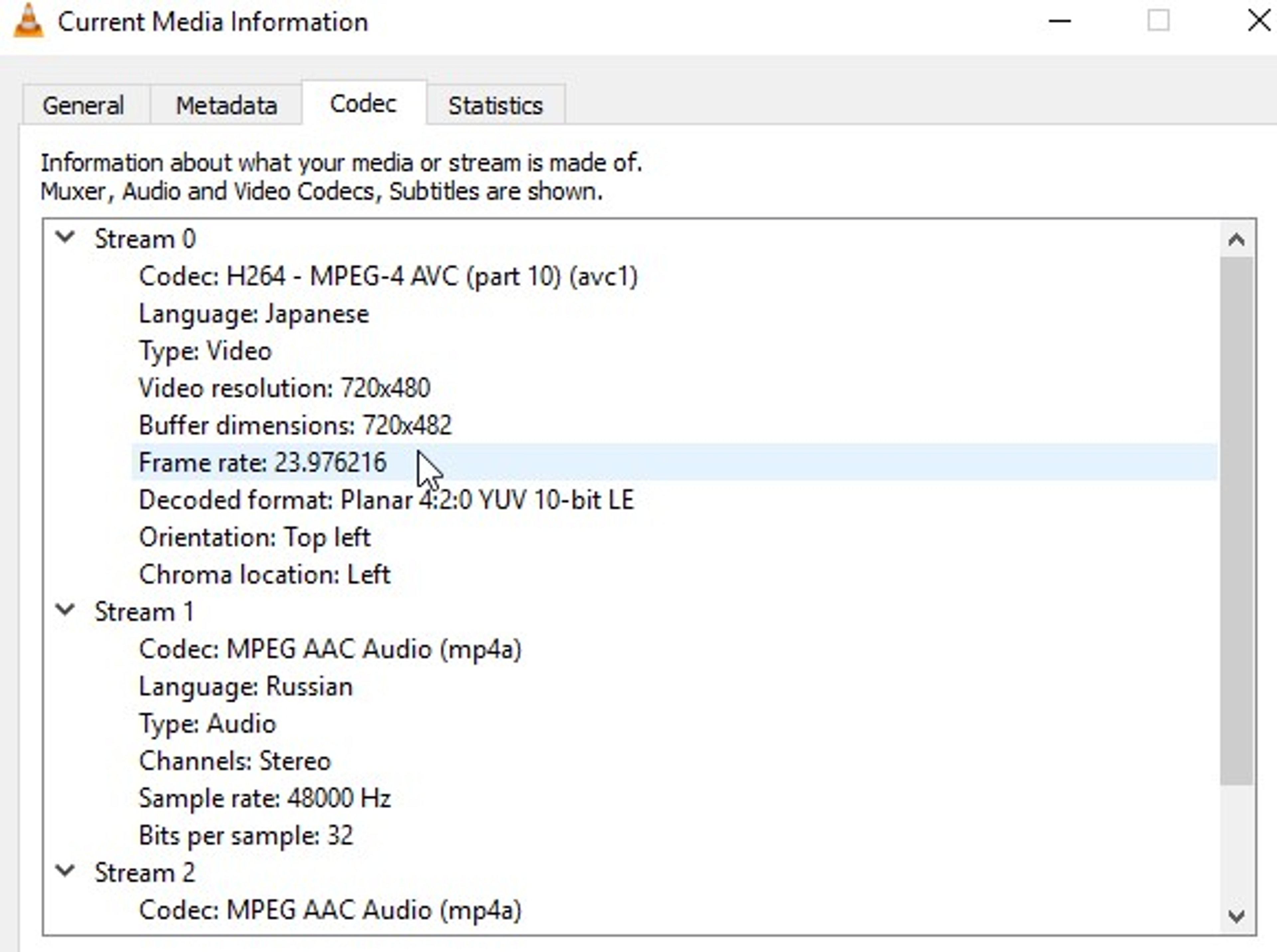
3. Cliquez sur Filtres dans l'arbre des préférences avancées et cliquez sur la case Filtre de scène en top à droite, puis appuyez sur Enregistrer.
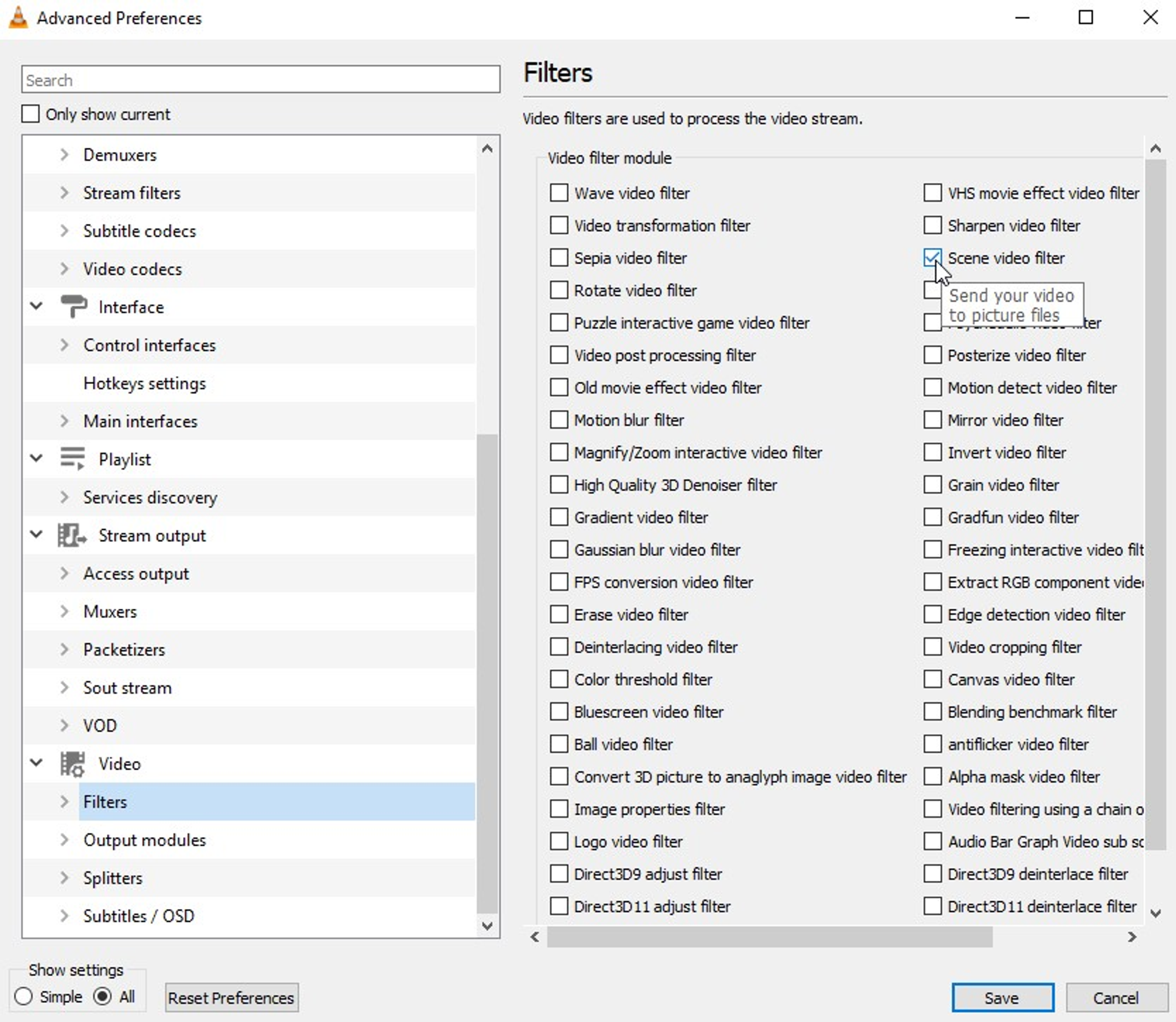
4. Rouvrez VLC et jouez la vidéo pour commencer à auto-télécharger les images. Cliquez sur Arrêter une fois que vous avez fini de capturer la partie nécessaire, sinon le lecteur continuera l'enregistrement, même après avoir mis la vidéo en pause ou l'avoir sautée.
N'oubliez pas de désactiver l'option Filtre de scène après avoir extrait les images, sinon VLC enregistrera des images vidéo pour chaque fichier lu ultérieurement.